4.8. 管理负载均衡器¶
Acronis Cyber Infrastructure 将负载均衡作为一项服务为计算基础架构提供。负载均衡通过在虚拟机中分配来自均衡集区的传入网络流量,从而确保容错并提高 Web 应用程序的性能。负载均衡器接收传入请求,然后根据配置的均衡算法和 VM 运行状况将传入请求路由至合适的 VM。
注意以下要求:
负载均衡器仅可以在启用了 IP 管理的网络中操作。
均衡集区中的所有 VM 必须具有固定的 IP 地址。
可以创建具有均衡集区的负载均衡器,如下所示:
在 Load balancers screen 上,单击创建负载均衡器。
在创建负载均衡器窗口中,执行以下操作:
指定名称和说明(可选)。
启用或禁用高可用性:
启用高可用性后,将创建两个负载均衡器实例。它们将根据虚拟路由器冗余协议 (VRRP) 在活动/待机模式下工作。
禁用高可用性后,将创建单个负载均衡器实例。
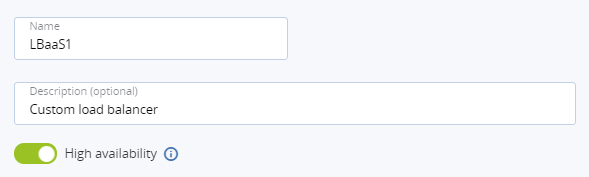
在网络设置部分中,选择负载均衡器将在其中操作的网络,并指定将分配给负载均衡器的 IP 地址(可选)。
如果通过路由器将选定的虚拟网络连接到物理网络,可以为负载均衡器指派一个浮动 IP 地址。要这样做,请选择使用浮动 IP 地址,并从显示的下拉菜单中选择使用可用浮动 IP 地址还是创建新地址。
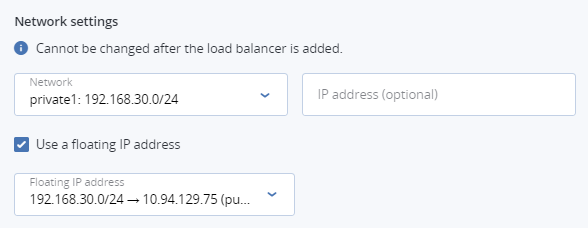
在均衡集区部分,通过单击添加创建一个均衡集区,以将流量从负载均衡器转发到虚拟机。
在打开的创建均衡集区窗口中,执行以下操作:
在转发规则部分,选择一个从负载均衡器到后端协议的转发规则:HTTPS -> HTTPS、HTTPS -> HTTP、HTTP -> HTTP 或 TCP -> TCP。此外,还要在 LB 端口和后端端口字段中指定接收的和目标连接的端口。
请注意以下事项:
使用 HTTPS -> HTTPS 规则时,所有虚拟机都需要具有相同的 SSL 证书(或证书链)。
使用 HTTPS -> HTTP 规则时,需要上传 PEM 格式的 SSL 证书(或证书链)和 PEM 格式的私钥。
重要
创建负载均衡器后无法更改转发规则。
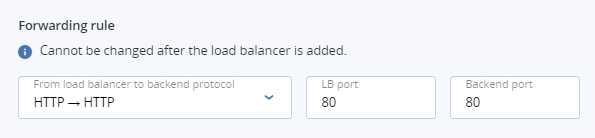
在均衡设置部分中,选择均衡算法:
最少连接。请求将被转发到具有最少数量的活动连接的 VM。
Round robin。所有虚拟机将以 round-robin 方式接收请求。
源 IP。来自唯一源 IP 地址的请求将定向到相同的 VM。
启用/禁用粘性会话选项可启用/禁用会话持续性。负载均衡器将生成一个 Cookie,该 Cookie 将插入到每个响应中。该 Cookie 将用于向同一 VM 发送未来的请求。
注解
此选项在 SSL 直通模式下不可用。
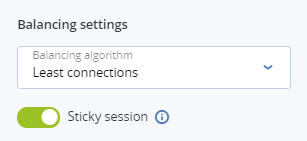
在成员部分中,通过单击添加将成员(即虚拟机)添加到均衡集区。每个 VM 可以包含到多个均衡集区。
在打开的添加成员窗口中,选择所需的 VM,然后单击添加。
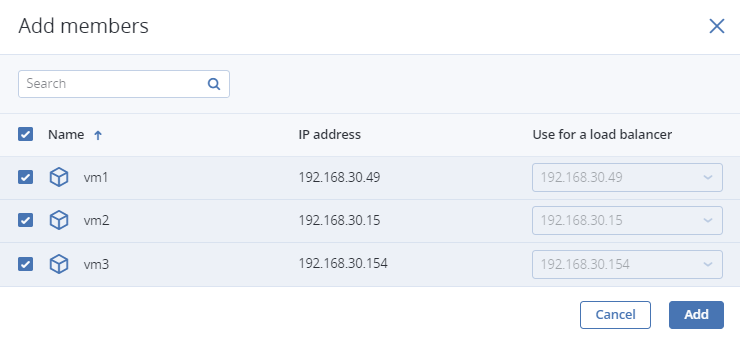
在运行状况监视器部分中,选择将用于监视成员可用性的协议:
HTTP/HTTPS。HTTP/HTTPS 方法 GET 将用于检查响应状态代码 200。此外,指定运行状况监视器的 URL 路径。
TCP。运行状况监视器将检查后端端口上的 TCP 连接。
PING。运行状况监视器将检查成员的 IP 地址。
重要
创建负载均衡器后无法更改该协议。
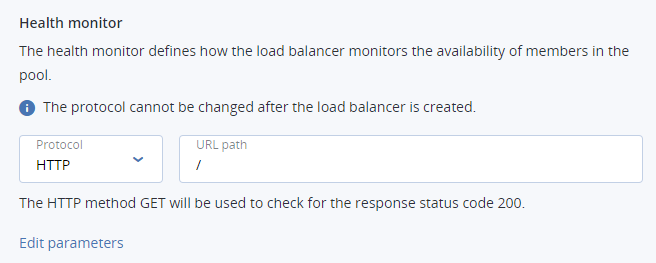
默认情况下,如果运行状况监视器无法按五秒时间间隔完成三次连续运行状况检查,它将从均衡集区删除成员。当成员返回到操作并成功响应三个连续运行状况检查时,将再次将其添加到集区。可以手动设置运行状况监视器参数,例如检查 VM 运行状况的时间间隔、在其之后监视器空闲的时间,以及运行正常和运行不正常的阈值。要更改默认参数,请单击编辑参数、输入所需的值,然后单击保存。
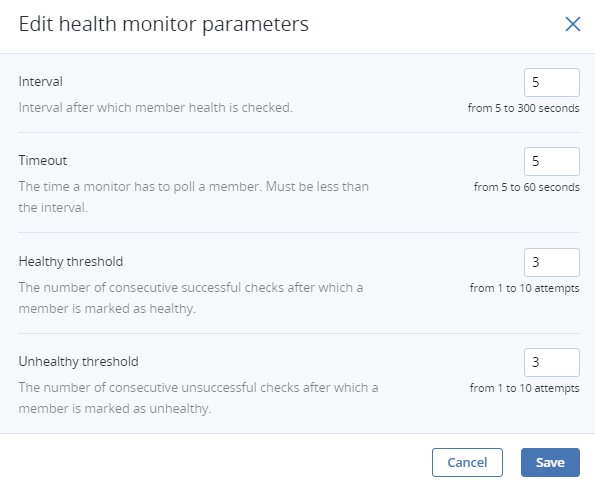
单击创建。
如果需要,请添加更多均衡集区,如上所述。
单击创建。
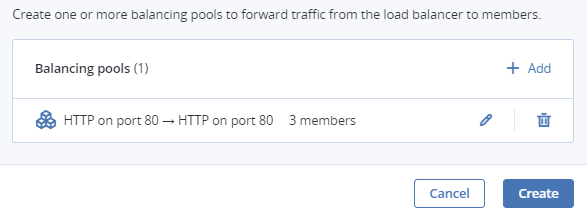
一旦创建了负载均衡器,就可以在其右侧面板的概述选项卡上监视其性能和运行状况。
以下图表可用:
- 成员状况
均衡集区中按状态分组的成员总数:“状况良好”、“状况不良”、“错误”和“已禁用”。
- CPU/RAM
负载均衡器的 CPU 和 RAM 使用情况。
- 网络
传入和传出网络流量。
- 活动连接
活动连接的数量。
- 错误请求
错误请求的数量。
可以在负载均衡器的属性选项卡上查看该负载均衡器的参数。
要编辑负载均衡器的名称和描述,请单击它旁边的省略号图标,然后单击编辑。
要禁用/启用或删除负载均衡器,请单击它旁边的省略号图标,然后单击所需操作。要一次删除多个负载均衡器,请选择它们,然后单击删除。
4.8.1. 管理均衡集区¶
要查看负载均衡器中的均衡集区列表,请单击其名称。
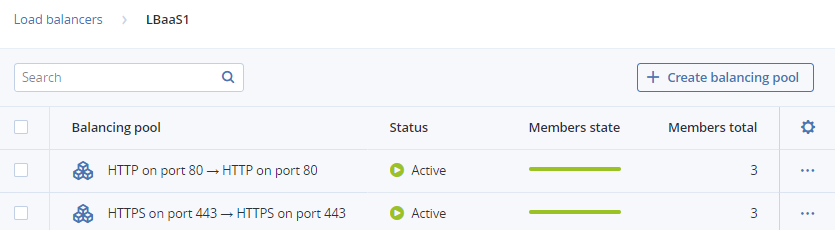
要将其他均衡集区添加到负载均衡器,请单击创建均衡集区,并按 管理负载均衡器 中的描述填写字段。新添加的集区将显示在均衡集区列表中。
可以打开相应集区的右侧窗格以在概述选项卡上监视其性能和运行状况、在属性选项卡上查看其参数以及在成员选项卡上管理其成员。
要编辑均衡设置,比如均衡算法和会话持续性,请单击集区旁边的省略号图标,然后单击编辑。要编辑运行状况监视器参数,请单击集区旁边的省略号图标,然后单击编辑运行状况监视器。
要将更多成员添加到均衡集区,请单击它旁边的省略号图标,然后单击 + 添加成员。
要删除均衡集区,请单击它旁边的省略号图标,然后单击删除。要一次删除多个均衡集区,请选择它们,然后单击删除。
